电脑用久了是不是感觉卡到不行?好像也没下载什么乱七八糟的东西,但就是越用越卡……
其实只要做好下面这8项优化,就能让你的电脑彻底告别卡顿,一起来学习下吧!
01 卸载大型软件
有些大型软件,我们下载后可能就用了那么一次,然而时间久了,就不记得自己曾经下载过该软件,所以我们需要定期将他们找出来清理掉。
按【Win + I】快捷键,打开【系统】,选择【存储】,就可以看到 C 盘的使用情况。
接着,点击【应用和功能】,找到想要卸载的大型软件,点击【卸载】就可以啦~
02 定时自动清理垃圾
定时自动清理垃圾也要设置一下,不然时间久了,垃圾越来越多,电脑就会越来越卡。

右击桌面,依次点击【显示设置】-【存储】-打开【存储感知】-点击【配置储存感知】,把运行存储感知改为【每天】,勾选【删除临时文件】,把下面两个选项全部设置为【1天】,这样电脑就会定时自动清理垃圾。

03 软件安装注意捆绑
安装软件的时候一定不要盲点下一步,一定要看清楚是否有捆绑!!
像下面这种都是默认安装的,所以下载的时候我们要取消勾选,不然等下载完,你会发现桌面莫名多了一堆乱七八糟的软件!
04 及时关闭后台应用
有些我们常用的软件,直接点X不是默认关闭软件,而是最小化到后台。
这些软件还是很占用内存的,所以不用的时候一定要点【退出】。
05 关闭动态壁纸特效
电脑设置动态壁纸虽然很炫酷,但一定不要盲目使用,如果电脑内存本身就不够,设置动态壁纸,只会加大电脑自身的负担,影响正常使用。
所以想要电脑运行速度快,还是不要使用动态壁纸哦~
06 禁用不常用的启动项
我们都知道,win10系统开机启动项太多会拖慢运行速度,为了让电脑保持流畅的运行速度,一般我们都会禁用不常用的启动项。
右键点击任务栏,打开【任务管理器】,点开【启动】,把不常用的启动软件禁用即可。
07 更改文件存储位置
系统都是有一个默认安装文件夹的,而这个默认安装文件夹就是在C盘。如果不更改文件的存储位置,时间久了,C盘就会爆满。


08 关闭系统自动更新
鼠标右击【此电脑】,并点击【管理】进入计算机管理页面;

找到【服务和应用程序】并打开选择【程序】并进入,找到【Windows Update】,右击选择属性并将启动类型改为【禁用】,最后点击确定。
(禁用更新之后,如果再想更新Windows,则需要手动下载并安装哦~)

以上就是今天的全部内容,电脑卡顿的朋友不妨试试看,看完还请顺手点个【赞】,记不住的建议分享收藏备份,好了散会~
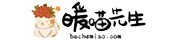
 扒车喵
扒车喵
















